相关链接
【C#】编号生成器(定义单号规则、固定字符、流水号、业务单号)
本文链接:https://blog.csdn.net/youcheng_ge/article/details/129129787
【C#】最全单据打印(打印模板、条形码&二维码、字体样式、项目源码)
本文链接:https://blog.csdn.net/youcheng_ge/article/details/129415723
【Vue】vue增加导航标签
本文链接:https://blog.csdn.net/youcheng_ge/article/details/134965353
【Vue】elementUI表格,导出Excel
本文链接:https://blog.csdn.net/youcheng_ge/article/details/135018489
Git使用
前言
Git是一个开源的分布式版本控制软件,可以有效、高速地处理从很小到非常大的项目。
一、Git简介
1.1 Git功能
从一般开发者的角度来看,git有以下功能:
1、从服务器上克隆完整的Git仓库(包括代码和版本信息)到单机上。
2、在自己的机器上根据不同的开发目的,创建分支,修改代码。
3、在单机上自己创建的分支上提交代码。
4、在单机上合并分支。
5、把服务器上最新版的代码fetch下来,然后跟自己的主分支合并。
6、生成补丁(patch),把补丁发送给主开发者。
7、看主开发者的反馈,如果主开发者发现两个一般开发者之间有冲突(他们之间可以合作解决的冲突),就会要求他们先解决冲突,然后再由其中一个人提交。如果主开发者可以自己解决,或者没有冲突,就通过。
8、一般开发者之间解决冲突的方法,开发者之间可以使用pull 命令解决冲突,解决完冲突之后再向主开发者提交补丁。
从主开发者的角度(假设主开发者不用开发代码)看,git有以下功能:
1、查看邮件或者通过其它方式查看一般开发者的提交状态。
2、打上补丁,解决冲突(可以自己解决,也可以要求开发者之间解决以后再重新提交,如果是开源项目,还要决定哪些补丁有用,哪些不用)。
3、向公共服务器提交结果,然后通知所有开发人员。
1.2 Git优点
优点:
适合分布式开发,强调个体。
公共服务器压力和数据量都不会太大。
速度快、灵活。
任意两个开发者之间可以很容易的解决冲突。
离线工作。
1.3 Git缺点
缺点:
资料少(起码中文资料很少)。
学习周期相对而言比较长。
不符合常规思维。
代码保密性差,一旦开发者把整个库克隆下来就可以完全公开所有代码和版本信息。
1.4 Git功能
Git Bash:Unix与Linux风格的命令行,使用最多,推荐最多
Git CMD:Windows风格的命令行
Git GUI:图形界面的Git,不建议初学者使用,尽量先熟悉常用命令
二、代码上传
2.1 项目下调出终端
文件管理器,进入项目目录。右键点击git Bash Here,调出终端命令窗口

2.2 仓库初始化
输入 git init
2.3 将源代码拷贝
将想上传的源代码,拷贝进去。如果直接进的 项目目录,本步骤省略。
2.4 复制服务器仓库地址
我的是私人服务器,你也可以使用国内的github产品,操作方式类似。

2.4 关联Git地址
git remote add origin XXX
注意:XXX刚刚复制的地址
2.5 添加代码
git add . 将新的代码添加到存储库中,"."是全部文件
2.6 提交代码
git commit -m “对上传代码进行备注”
2.7 将代码上传到分支
git push origin master 将代码上传到master分支
git push -u origin master 如果没有分支,将代码上传到master分支
三、代码下载
3.1 项目下调出终端
右键点击git Bash Here,调出终端命令窗口
3.2 复制服务器仓库地址
复制服务器仓库地址
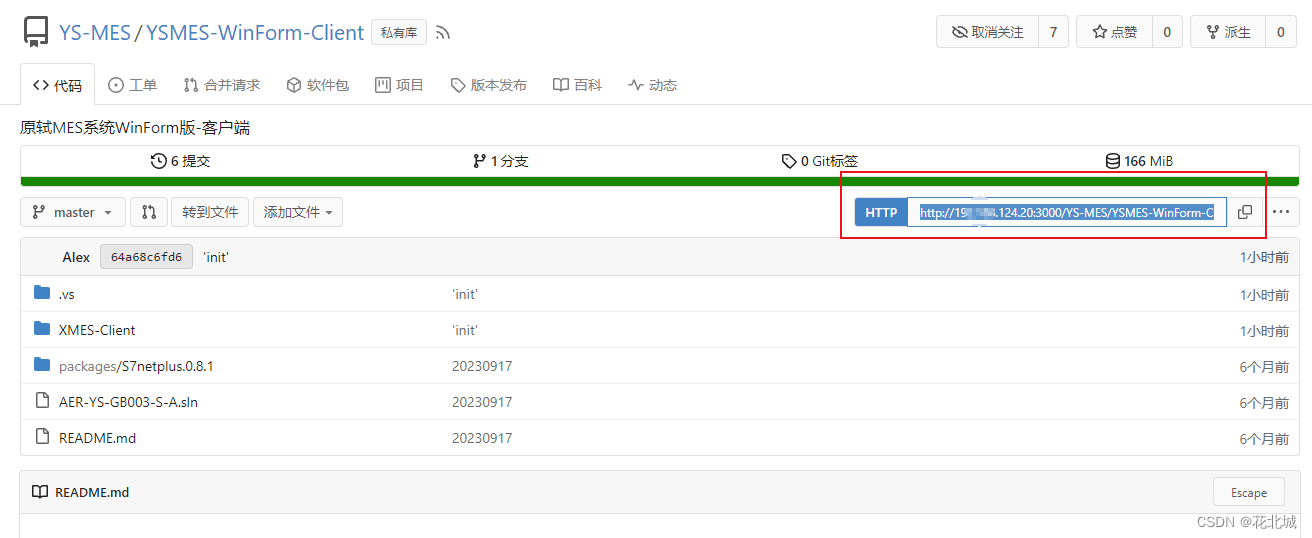
3.3 克隆代码
git clone XXX
提示:XXX 刚刚复制的地址
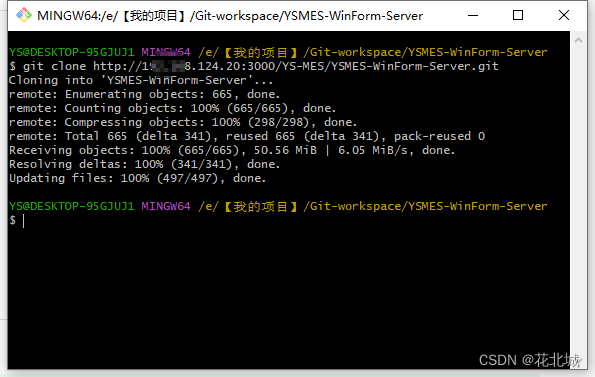
四、附件
4.1 帐户相关
查看配置
git config -l
设置用户名与邮箱
git config --global user.name “???” #名称
git config --global user.email ???@qq.com #邮箱
清屏(命令行太多了,看着碍眼)
clear
查看命令历史(清屏后可以看见之前敲过的命令)
history
4.2 分支
列出所有本地分支
git branch
列出所有远程分支
git branch -r
新建一个分支,但依然停留在当前分支
git branch [branch-name]
新建一个分支,并切换到该分支
git checkout -b [branch]
切换到已有分支
git checkout 分支名
合并指定分支到当前分支
git merge [branch]
删除分支
git branch -d [branch-name]
删除远程分支
git push origin --delete [branch-name]
git branch -dr [remote/branch]
4.3 上传
初始化目录
git init
添加所有文件到暂存区,"."是全部文件
git add .
提交暂存区中的内容到本地仓库 -m 提交信息
git commit -m ‘更新信息’
上传到git服务器
git push























 25万+
25万+











 被折叠的 条评论
为什么被折叠?
被折叠的 条评论
为什么被折叠?










